Überblick
Aktuell werden folgende Sprachen von Enwikuna License Manager & Enwikuna License Manager Pro unterstützt:
| Sprache | Abdeckung |
| Englisch | 100 % |
| Deutsch (formell) | 100 % |
| Deutsch (informell) | 100 % |
WordPress ist eine vielseitige Plattform, die es Benutzern ermöglicht, Websites in verschiedenen Sprachen zu erstellen. Die Übersetzung von Plugins ist ein wichtiger Teil dieses Prozesses, da dieser sicherstellt, dass die Benutzererfahrung für Menschen auf der ganzen Welt zugänglich ist. Im Folgenden möchten wir dir die Grundlagen der Übersetzung von Plugins in WordPress erklären.
WordPress greift standardmäßig auf die englische Übersetzung zurück, wenn für die ausgewählte Sprache keine spezifische Übersetzung verfügbar ist. Es gibt mehrere Möglichkeiten, Plugins in WordPress zu übersetzen:
Übersetzung über translate.wordpress.org
Diese Methode ist ideal für Plugins wie Enwikuna License Manager, die auch auf WordPress.org hochgeladen sind. Benutzer können sich registrieren und aktiv an der Übersetzung teilnehmen, um die Benutzererfahrung für andere zu verbessern.
Übersetzung per .po-Datei
.po-Dateien (Portable Object Datei) sind standardisierte Übersetzungsdateien, welche auf Basis einer .pot-Datei (Portable Object Template Datei) erstellt werden und für die Übersetzung in eine Sprache z. B. Spanisch verantwortlich sind. Zusammenfassend handelt es sich bei .pot-Dateien also um Vorlagen für Übersetzungen in Plugins. Sie enthalten alle Strings, die übersetzt werden müssen. Benutzer können diese Dateien mit Tools wie Poedit bearbeiten, um Übersetzungen hinzuzufügen oder zu ändern.
Verwendung von Übersetzungsplugins wie WPML
Plugins wie WPML oder Loco Translate bieten eine integrierte Lösung für die Mehrsprachigkeit von Websites. Solche Plugins ermöglichen es dir, Inhalte direkt in WordPress zu übersetzen und bieten Funktionen wie automatische Übersetzung und manuelle Anpassung.
Übersetzung über translate.wordpress.org
Alle Übersetzungen von WordPress, WordPress-Apps, Meta-Seiten, Themes und Plugins, die auf WordPress.org gehostet sind, laufen zentral über translate.wordpress.org ab. Du findest hier einen sehr spannenden Artikel direkt von WordPress, welcher dir die Bedienung erklärt und auf die Besonderheiten bei der Übersetzung hinweist. Zusammengefasst sind folgende Schritte nötig, um bei der Übersetzung von Enwikuna License Manager mitzuhelfen:
Registrierung und Anmeldung
Zuerst musst du dich auf wordpress.org registrieren und anmelden, um Zugriff auf die Übersetzungsplattform zu erhalten.
Auswahl des zu übersetzenden Plugins
Nach der Anmeldung kannst du den Enwikuna License Manager auswählen, um Übersetzungen hinzuzufügen oder zu bearbeiten.
Übersetzung der Strings
Wähle nun in der Liste an Sprachen die Sprache aus, die du übersetzen willst. Du siehst jetzt eine Tabelle mit Spalten. Jede Spalte enthält ein Wort bzw. einen Satz, welcher zu übersetzen ist. Führe einen Doppelklick auf die Zeile aus, um eine Übersetzung hinzuzufügen oder zu bearbeiten.
Überprüfung und Einreichung
Nachdem die Übersetzung abgeschlossen ist, kannst du sie überprüfen und zur Genehmigung einreichen.
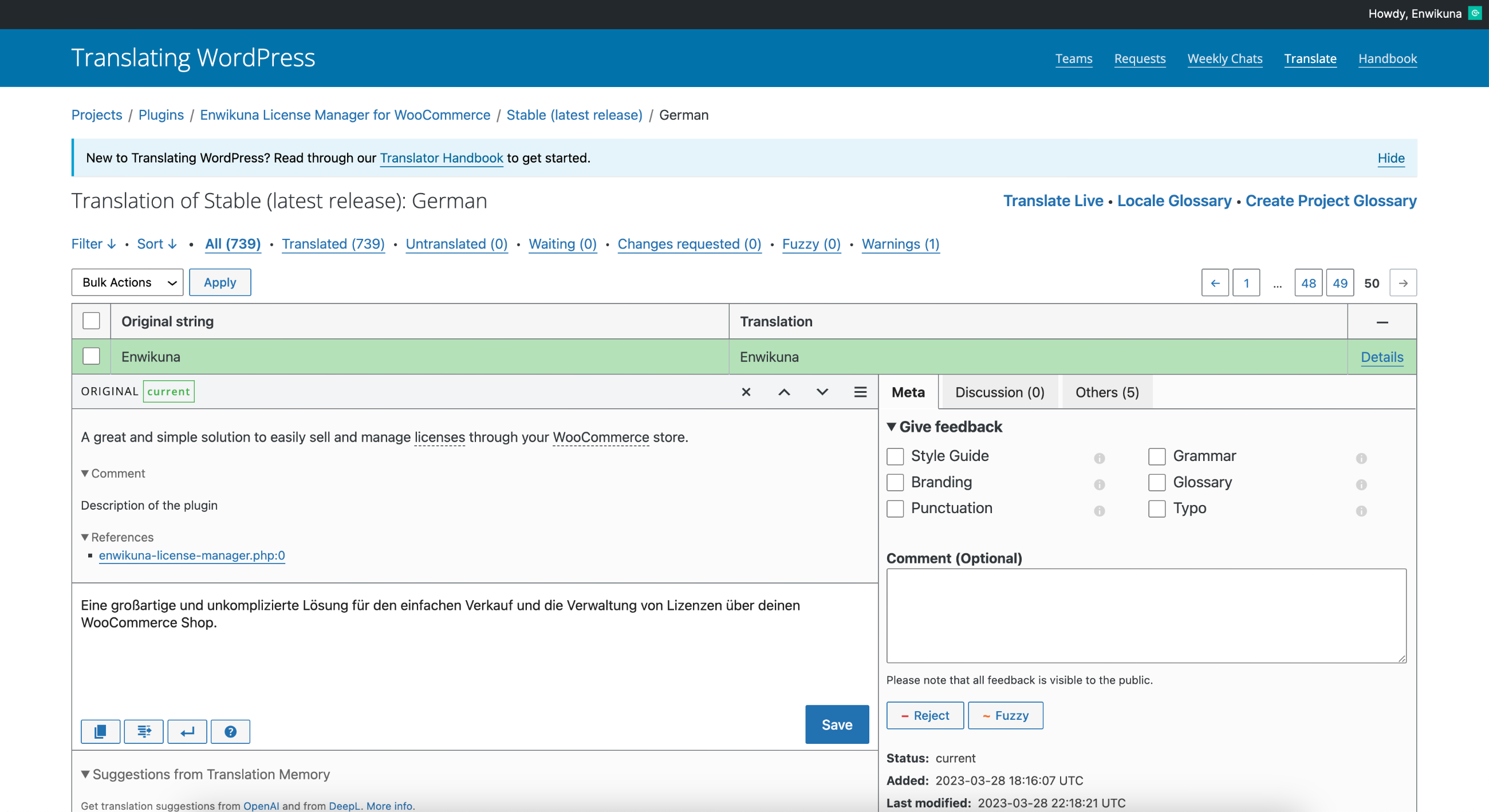
Hinweis: Um dir bei der Übersetzung etwas zu helfen, haben wir hier ein paar Hinweise aufgeschrieben.
Übersetzung per .po-Datei
Die Erstellung & Anpassung von Übersetzungen aus Plugins in WordPress über eine .po-Datei ist eine weitere gängige Methode. Meist ist dies auch die erste Wahl für Plugins, welche nicht auf wordpress.org gelistet sind. Denn in diesem Fall steht einem translate.wordpress.org nicht zur Verfügung. Daher richtet sich diese Methode alleine an Enwikuna License Manager Pro. Es ist zwar möglich, die kostenlose Basisversion Enwikuna License Manager über eine .po-Datei zu übersetzen, jedoch sollte ausschließlich translate.wordpress.org für die Übersetzung verwendet werden, um Fehler zu vermeiden und die Übersetzung allen Nutzern zur Verfügung zu stellen.
Für die Übersetzung mit einer .po-Datei empfehlen wir Poedit. Poedit ist ein freies, grafisches Werkzeug zur rechnergestützten Übersetzung von Dokumentationen und Programmoberflächen. Es ist ein grafisches Frontend zu den Werkzeugen des GNU-gettext-Systems.
Alle Dateien, welche du gleich benötigst, findest du in folgendem Ordnerpfad:
wp-content/plugins/enwikuna-license-manager-pro/i18n/languagesZudem ist es wichtig, dass du dir einen Überblick über alle vorhandenen Lokalisierungen in WordPress verschaffst.
Wichtig ⚠️
Erstelle immer eine Sicherungskopie deiner neuen oder bearbeiteten .po-Dateien. Wenn du sie in das ursprüngliche Sprachverzeichnis des Plugins legst oder ersetzt, gehen sie nach einem Update des Plugins verloren. Verschiebe sie stattdessen in das Verzeichniswp-content/languages/pluginsum sie zu erhalten.
Vorhandene Übersetzung anpassen
Öffne den oben genannten Ordner und suche dort die Übersetzungsdatei, welche du bearbeiten willst. Wichtig ist in diesem Fall ausschließlich die .po-Datei. Die Dateien sind wie Folgt aufgebaut:
enwikuna-license-manager-pro-<locale>.poÖffne nun diese Datei in Poedit. Du erhältst nun eine Liste an Strings aus dem Plugin. Durchsuche die Liste nach dem Wort, was du ändern willst und passe es nach deinen Bedürfnissen an.
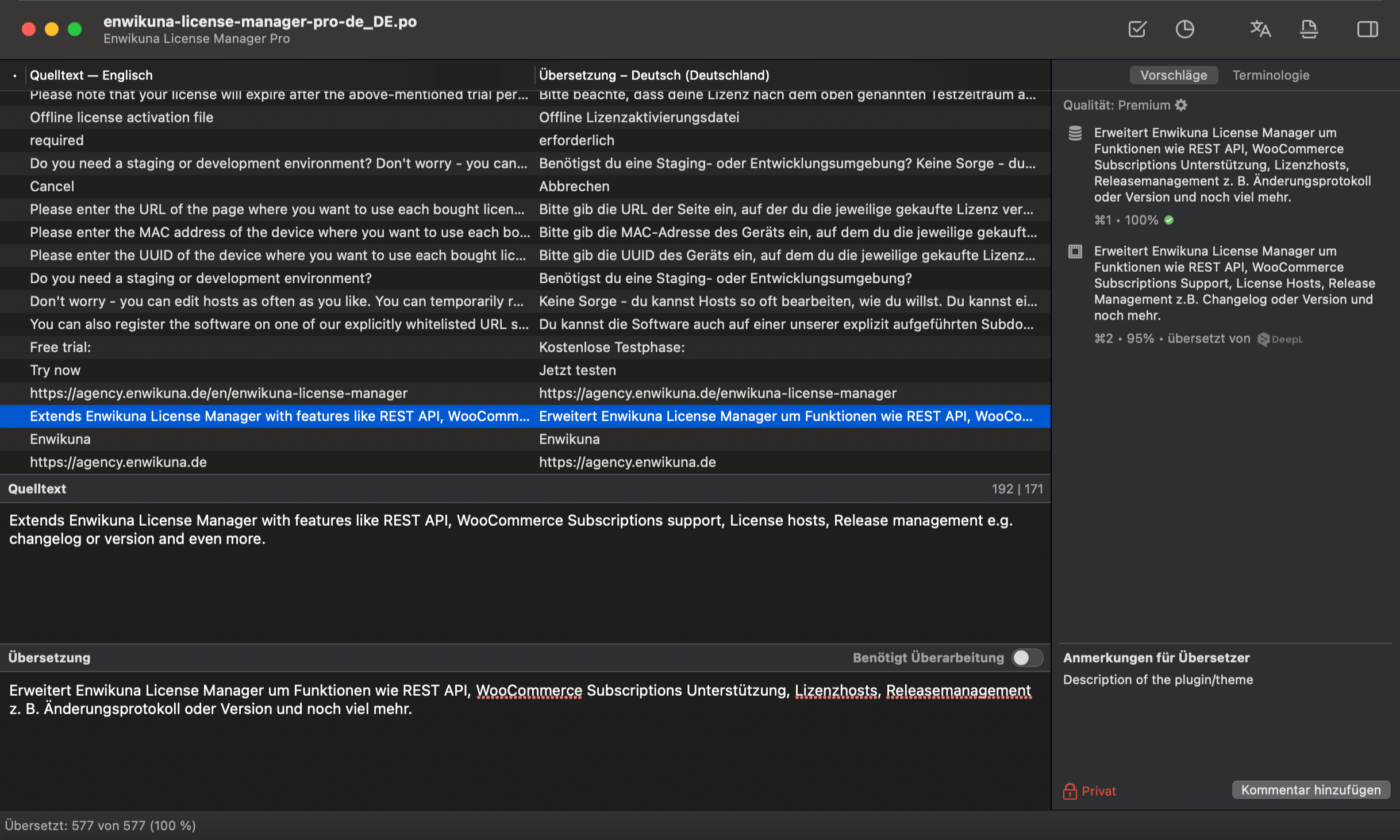
Speichere anschließend die Übersetzung.
Neue Übersetzung erstellen
Sofern noch keine Übersetzung für eine Sprache existiert, musst du diese zuerst erstellen. Hierfür haben wir eine .pot-Datei im oben genannten Ordner abgelegt. Diese dient als Vorlage für eine neue Übersetzung und beinhaltet alle zu übersetzenden Strings. Öffne diese Datei in Poedit. Wie du sehen kannst, beinhaltet diese Datei exakt die gleiche Liste wie bei der Bearbeitung einer Übersetzung, mit dem Unterschied, das diese Datei keine Übersetzung beinhaltet.
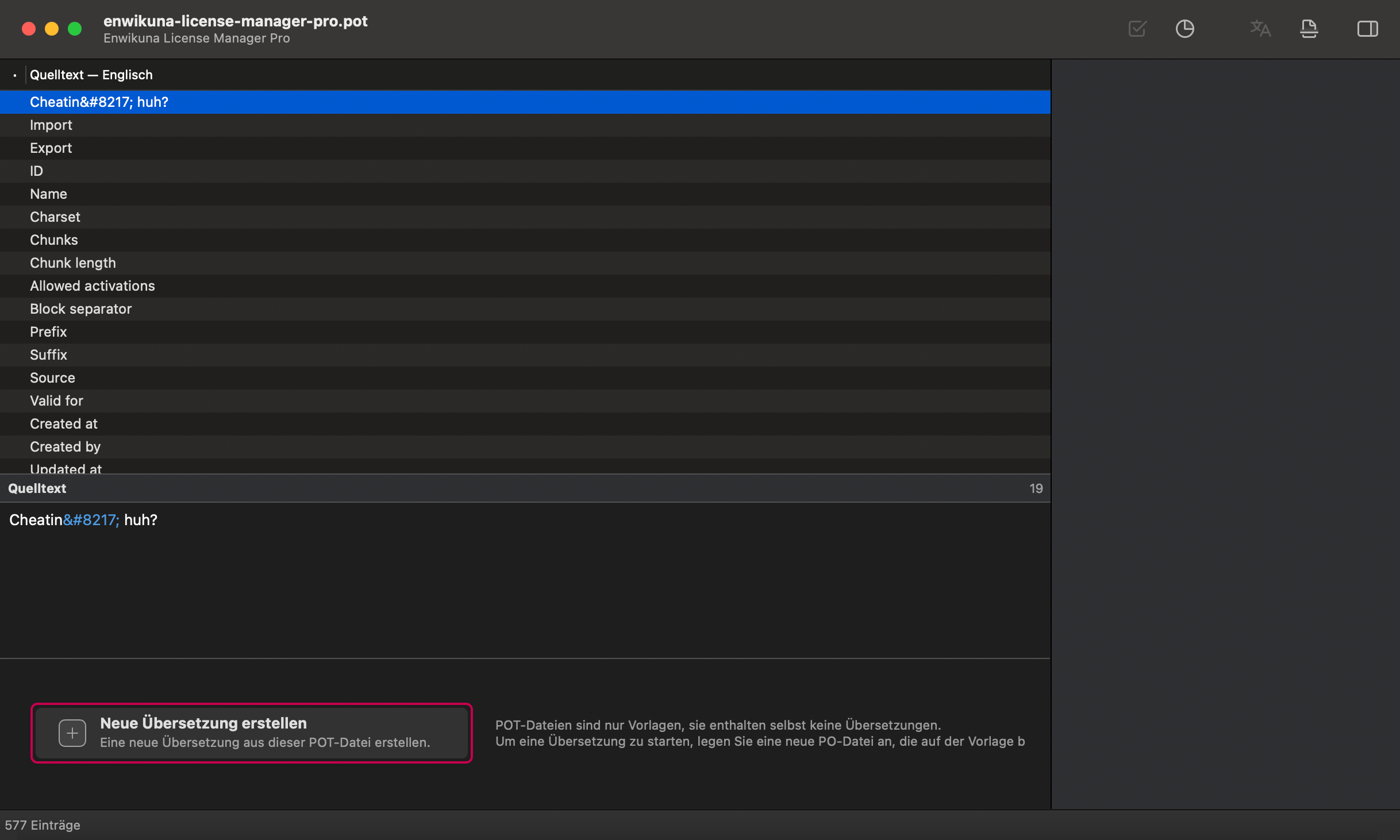
Anstelle eines Feldes zum Eintragen einer Übersetzung wird eine Schaltfläche zum Erstellen einer neuen Übersetzung angezeigt. Nach einem Klick auf diese Schaltfläche kannst du jetzt aus einer Liste an Sprachen wählen. Wähle hier die Sprache, welche du übersetzen willst.
Es öffnet sich anschließend ein ähnliches Fenster, indem du jedoch jetzt eine Übersetzung eintragen kannst.
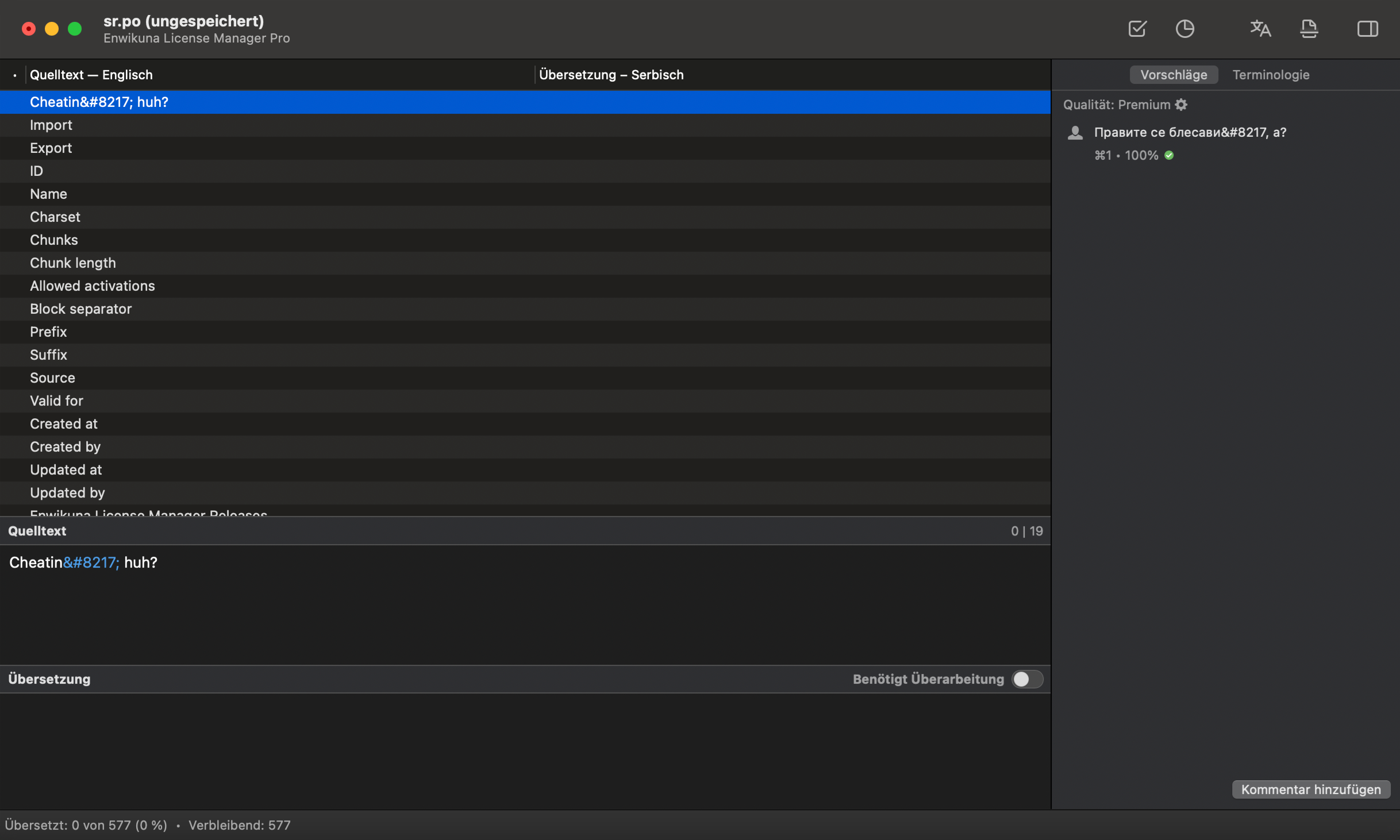
Sobald du fertig bist, speichere die Übersetzung. Du wirst nun dazu aufgefordert, die Datei zu benennen. Du musst dich dabei strikt an die WordPress Namenskonvention halten, d. h. der Dateiname muss mit enwikuna-license-manager-pro- beginnen, gefolgt vom Lokalisierungscode deiner Sprache (z. B. bei Deutsch ist de_DE, eine Liste aller Lokalisierungen findest du hier). Andernfalls kann WordPress deine Übersetzung nicht laden.
Vergewissere dich, dass deine Sprache in den allgemeinen Einstellungen von WordPress korrekt ausgewählt ist. Deine neuen Übersetzungen sollten sogleich geladen werden.
Eigene Übersetzungen aktualisieren
Angenommen, du hast das Plugin bereits vor einigen Versionen in deine Sprache übersetzt oder Änderungen vorgenommen. Danach gab es ein neues Update und somit auch eine Menge neuer Strings, welche nicht in deiner Übersetzung enthalten sind.
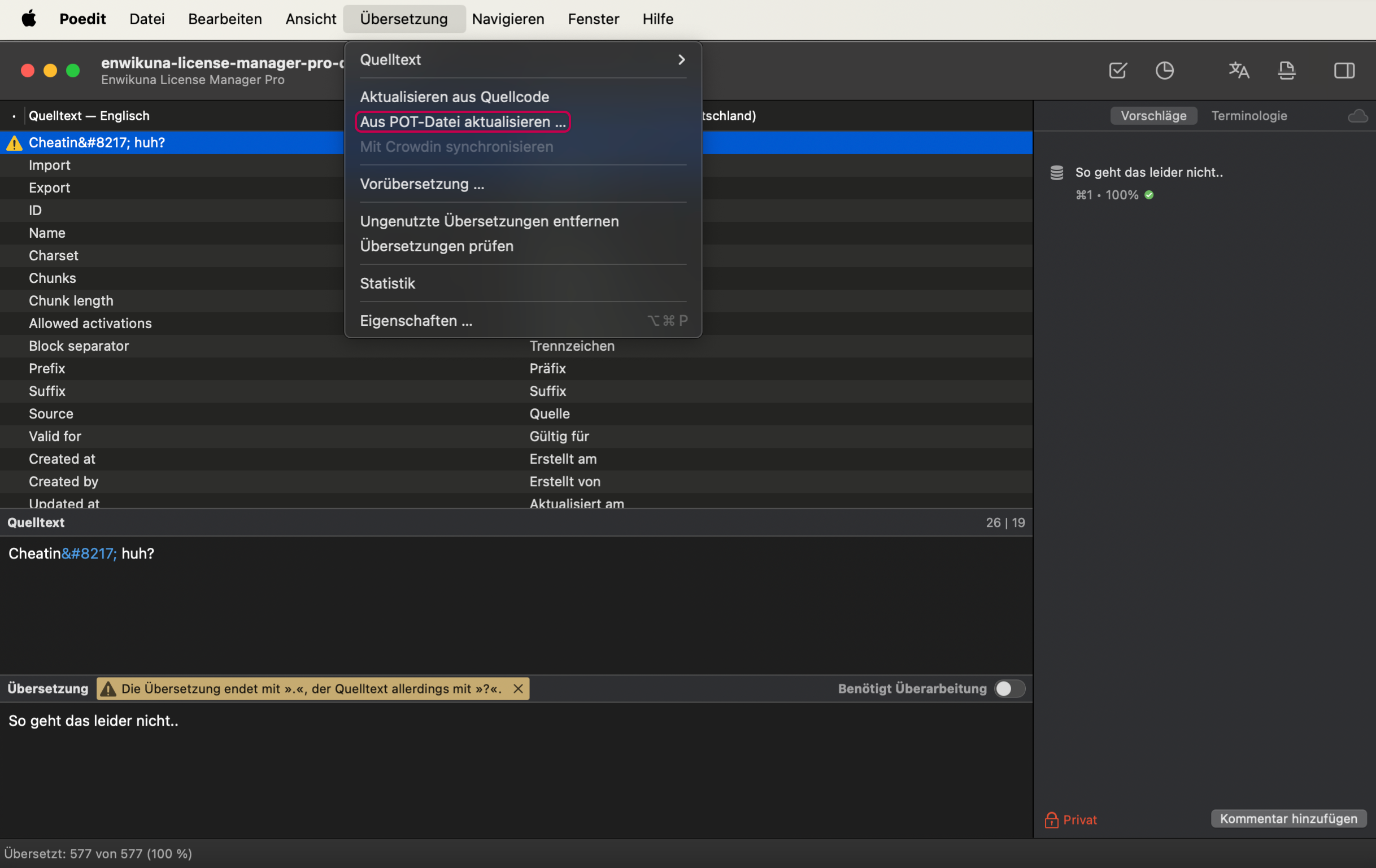
Um das zu beheben, öffne einfach deine benutzerdefinierte .po-Datei mit Poedit, gehe in das Übersetzungsmenü und aktualisiere deine Übersetzung anhand der aktuellen .pot-Datei aus dem letzten Update. Deine Übersetzung wird nun aktualisiert. Anschließend, kannst du die neuen Strings in deine Sprache übersetzen und die Datei so wie gehabt speichern, wenn du fertig bist.
Übersetzung über WPML
WPML ist eine umfassende Lösung für die Mehrsprachigkeit von WordPress-Websites. Enwikuna License Manager & Enwikuna License Manager Pro wurden bei der Entwicklung nahtlos in WPML integriert, um dir ein einmaliges und perfektes Nutzererlebnis bei der Anpassung von Übersetzungen bieten zu können. Dies betrifft auch die Übersetzung der Lizenzeinstellungen in Produkten von WooCommerce, welche komplett automatisch läuft.
Da WPML ein kostenpflichtiges Plugin ist, musst du dieses zuerst kaufen. Anschließend musst du es auf deiner WordPress-Website installieren & konfigurieren. Du benötigst folgende Erweiterungen von WPML, um Enwikuna License Manager & Enwikuna License Manager Pro vollständig zu übersetzen:
- WPML Multilingual CMS (Voraussetzung)
- WPML String Translation (Voraussetzung)
- WooCommerce Multilingual & Multicurrency (Voraussetzung)
- WPML Media (Empfohlen)
Nach erfolgreicher Installation & Konfiguration von WPML kannst du nun die Übersetzung von Enwikuna License Manager & Enwikuna License Manager Pro erweitern und anpassen.
Admin-Texte anpassen
Mit den E-Mail Benachrichtigungen in Enwikuna License Manager & Enwikuna License Manager Pro werden einige neue E-Mails zu WooCommerce hinzugefügt. Diese E-Mails kannst du wie ganz normale E-Mails in den Einstellungen von WooCommerce bearbeiten. Grundsätzlich sind alle E-Mails bereits übersetzt. Wenn du jedoch den Inhalt der E-Mails ergänzt oder änderst, musst du anschließend die Übersetzung in WPML anpassen.
Folgende Texteinstellungen bieten wir zur Übersetzung an:
- woocommerce_elm_wc_licenses_settings
- woocommerce_elm_wc_license_expires_soon_settings
- woocommerce_elm_wc_license_expired_settings
- woocommerce_elmp_wc_trial_license_settings
- woocommerce_elmp_wc_trial_license_request_unapproved_settings
- woocommerce_elmp_admin_wc_new_trial_license_request_settings
- woocommerce_elmp_admin_wc_new_trial_license_settings
Gehe hierfür auf der linken Seite im Dashboard auf WPML > String-Übersetzung. Es öffnen sich anschließend eine Seite, auf der du sehr viele Texte sehen wirst. Lass dich davon nicht irritieren! Trage jetzt oben im Suchfeld den Text woocommerce_elm ein und starte die Suche durch einen Klick auf die entsprechende Schaltfläche.
Sofern du Anpassungen an den E-Mails vorgenommen hast, wird dir anschließend eine Liste mit Texten angezeigt, welche du nun in alle eingestellten Sprachen übersetzen kannst.
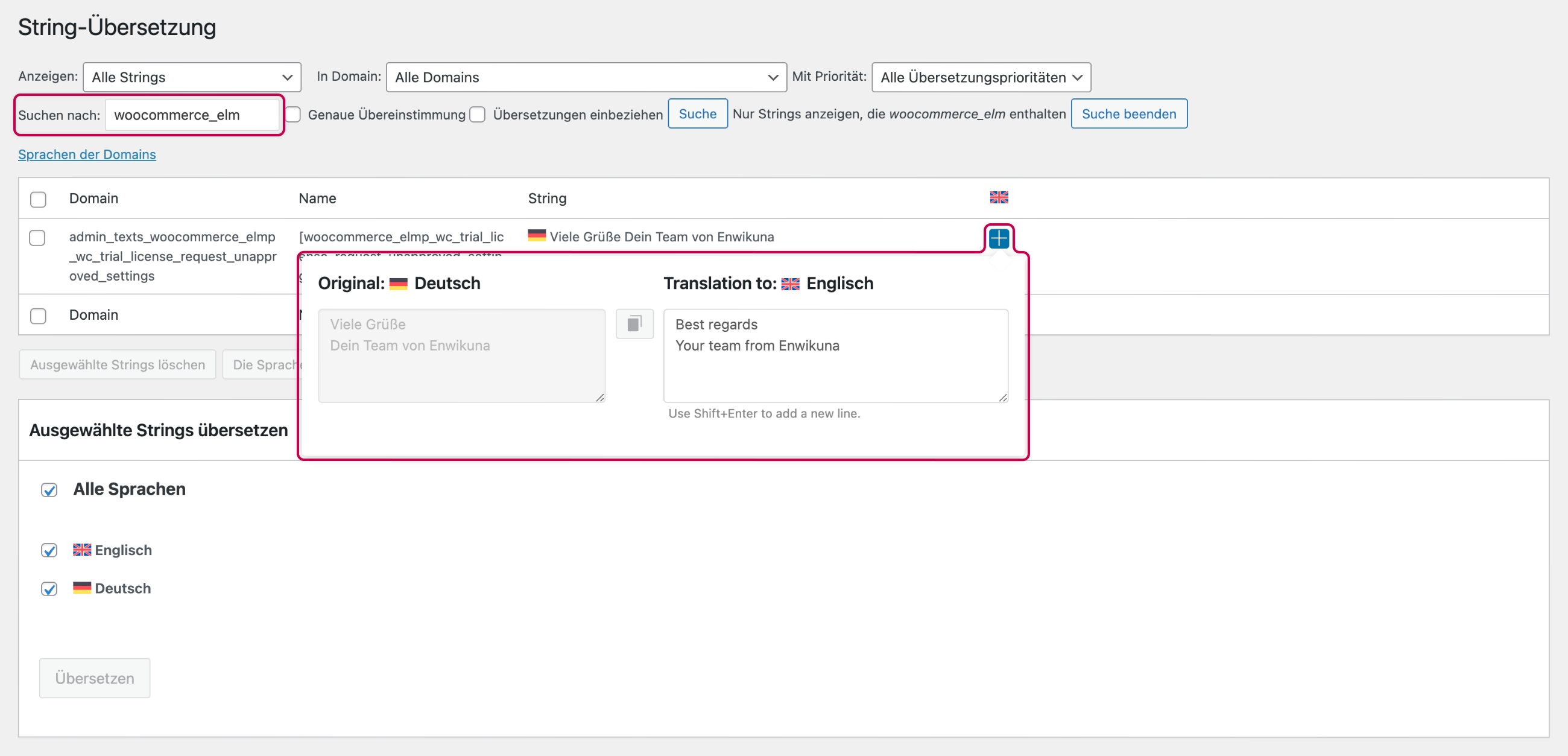
Plugin-Texte anpassen
Grundsätzlich ist Enwikuna License Manager & Enwikuna License Manager Pro in den oben aufgeführten Sprachen zu 100 % übersetzt. Wenn deine Sprache jedoch nicht aufgeführt ist und dir die Übersetzung von Enwikuna License Manager auf translate.wordpress.org bzw. die Erstellung einer .po-Datei für Enwikuna License Manager Pro zu komplex ist, so kannst du WPML nutzen, um vorhandene Übersetzungen zu ändern oder zu ergänzen.
Damit WPML die Übersetzung für Enwikuna License Manager & Enwikuna License Manager Pro durchführen kann, musst du zuerst die Plugins nach den Strings durchsuchen. Gehe hierfür auf der linken Seite im Dashboard auf WPML > Theme- und Plugin-Lokalisierung. Es öffnet sich anschließend eine Seite, auf der du einige Sektionen siehst. Scrolle jetzt runter bis zur Sektion Strings in den Plugins. Wähle in der Liste beide Plugins aus und bestätige die Durchsuchung anschließend durch einen Klick auf die entsprechende Schaltfläche.
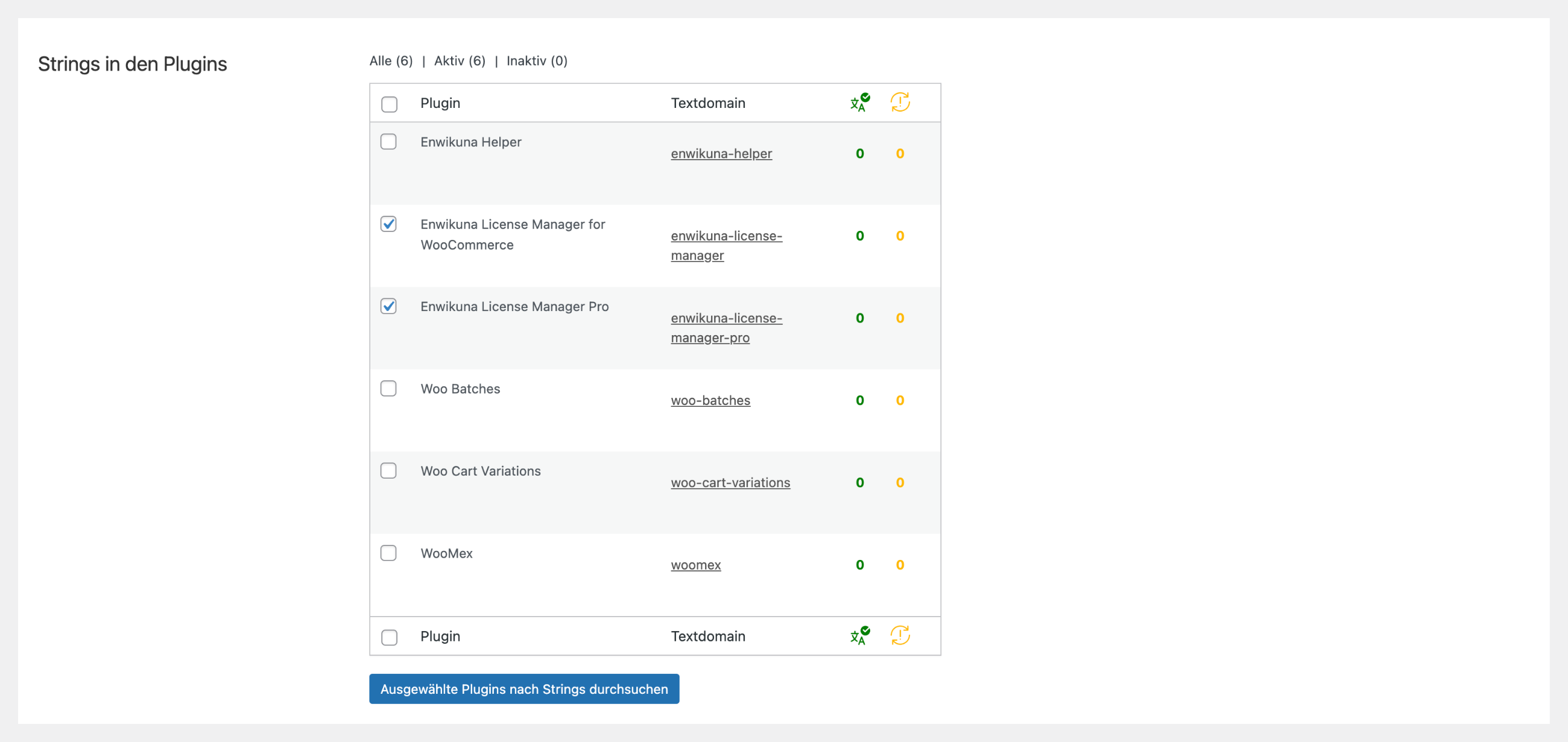
Nachdem die Durchsuchung erfolgreich abgeschlossen wurde, musst du zur String-Übersetzung wechseln. Gehe hierfür auf der linken Seite im Dashboard auf WPML > String-Übersetzung. Es öffnen sich anschließend eine Seite, auf der du sehr viele Texte sehen wirst. Lass dich davon nicht irritieren! Wähle jetzt die Domain enwikuna-license-manager bzw. enwikuna-license-manager-pro aus und starte die Suche durch einen Klick auf die entsprechende Schaltfläche.
Du solltest nun eine Liste aller Strings aus dem ausgewählten Plugin erhalten.
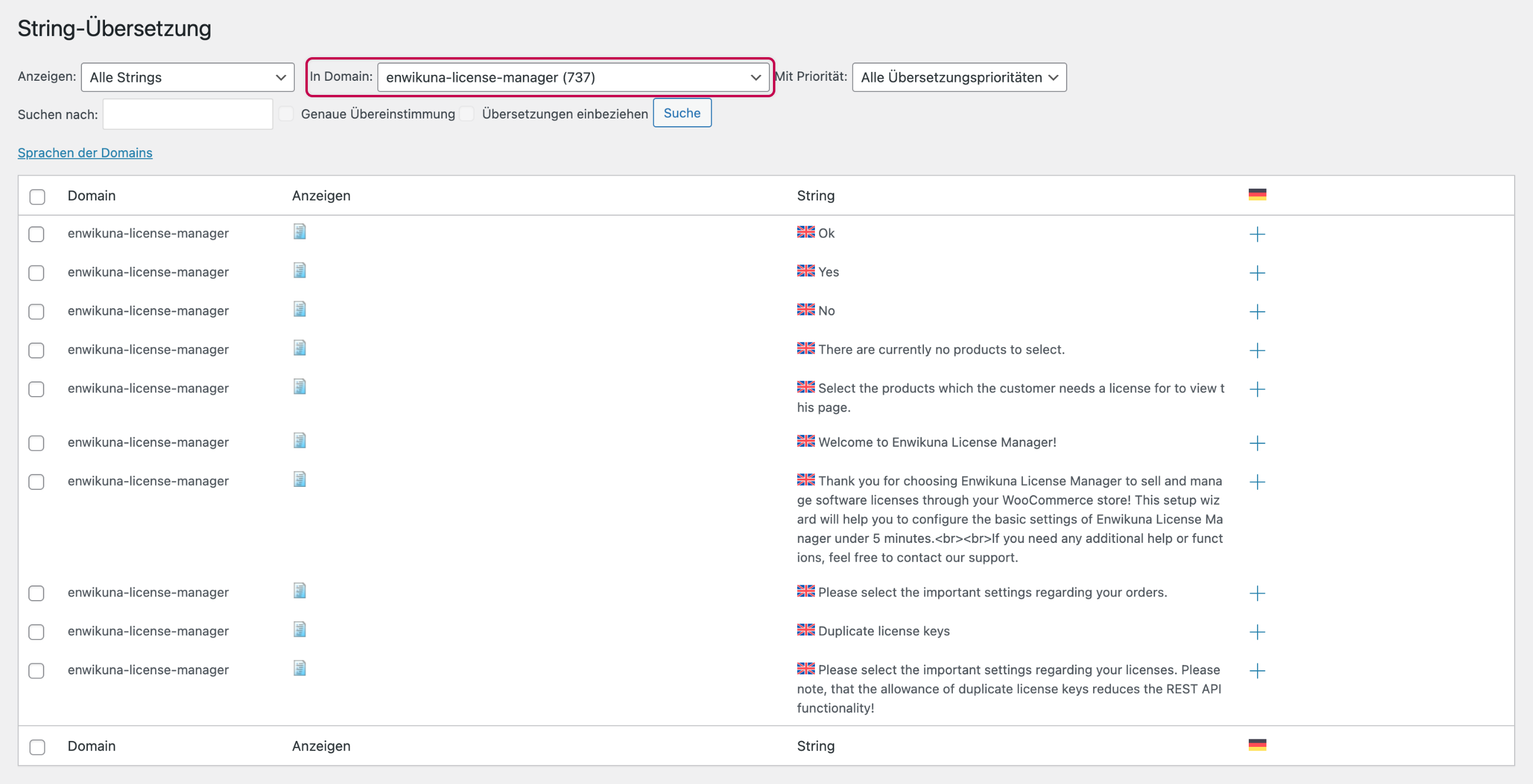
Füge anschließend deine Übersetzung in der gewünschten Sprache hinzu, indem du auf die Schaltfläche zum Hinzufügen einer neuen Übersetzung eines Eintrags in der Liste klickst.